La mise à jour de votre Galaxy S2 devrait arriver à la fin du mois de mars, mais si vous n’en pouvez plus d’attendre, voici un petit tutoriel qui vous permettra de Flasher votre Galaxy S2 avec Ice Cream Sandwich.
[adsenseyu2]
Petit rappel avant de Flasher votre Galaxy S2 avec Ice Cream Sandwich:
- Cette procédure n’est pas sans risque et l’équipe d’Android-Zone ne pourra en aucun cas être tenu pour responsable en cas de mauvaises manipulations de votre part ou dans le cas où votre smartphone s’en trouverait endommagé. Sachez néanmoins que si vous suivez bien toutes les étapes tout devrait bien se passer. Vérifiez aussi que votre batterie est bien chargée, au moins à 70%, afin d’éviter toute interruption d’un processus en cours.
- Il s’agit de la dernière ROM de flashage, la XXLPB, qui résout les problèmes de la précédente, XXLP6, notamment au niveau de l’autonomie de la batterie.
- Enfin, il est impératif que vous opériez un backup complet de votre appareil, afin de ne perdre aucune donnée. Ce processus entraînera en effet une perte de toutes vos données. Pour cela vous pouvez utiliser Tutanium si votre appareil est rooté ou Mobile Backup II dans le cas contraire. Sachez aussi que si votre appareil est rooté, cela vous fera perdre le root de votre appareil.
Suivez maintenant les étapes suivantes pour Flasher votre Galaxy S2 avec Ice Cream Sandwich:
- Téléchargez la rom, I9100XXLPB_I9100OXXLP5_OXX.rar, sur votre PC puis décompressez là en utilisant le mot de passe suivant: samfirmware.com
- Téléchargez l’utilitaire de Falshage Odin, ODIN3 V1.83.
- Désinstallez maintenant Kies de votre PC, pour ne pas qu’il interrompe le flashage et installez les drivers de votre Galaxy S2 sur votre ordinateur. Les drivers pour Windows 32 bits et pour la version 64 bits.
- Eteignez votre Galaxy S2 puis rallumez le en mode download: appui long sur Volume Bas +Home + Power. Le bouton Home est le bouton au milieu de votre smartphone en bas.
- Lancez Odin sur votre PC (en mode administrateur).
- Connectez votre Galaxy S2 à votre ordinateur à l’aide de l’USB, Odin doit le reconnaître. Pour être sûr, un petit rectangle jaune doit apparaître dans la première case en haut à gauche et dans la case message vous devez voir apparaître: « Added ».
- Cliquez sur PDA et parcourez le dossier dans lequel vous avez décompressé la rom au début et choisissez: I9100_CODE_I9100XXLPB_CL99600_REV02_user_low_ship.tar
- Cliquez ensuite sur Phone, parcourez le même dossier et choisissez maintenant: MODEM_I9100XXLPB_REV_02_CL1101286.tar
- Enfin cliquez sur CSC et choisissez GT-I9100-MULTI-CSC-OXXLP5_RST.tar
- Assurez-vous avant de continuer que les deux cases et seulement elle sont cochées: Auto Reboot et F. Reset Time.
- Cliquez ensuite sur « Start ».
Si tout s’est bien passé, votre smartphone redémarrera, vous pourrez vous rendre ensuite dans « Applications »> »Paramètres »> »A propos du téléphone », pour voir si tout s’est bien déroulé. Vous devriez avoir Android 4.0.3 d’installé.
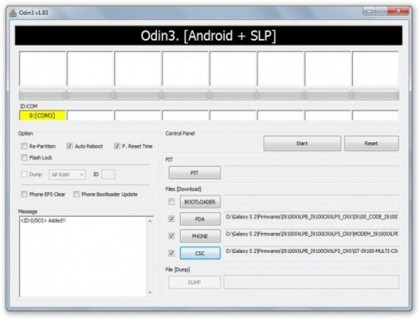



cette version est offcielle de Samsung?
je me prépare à appliquer votre tuto, mais le lien pour odin n’est plus valable ! merci pour le temps passé pour concocter ces pages.
Regardez sur d’autres tutos plus récents, il y a des roms plus stables
lien plize?